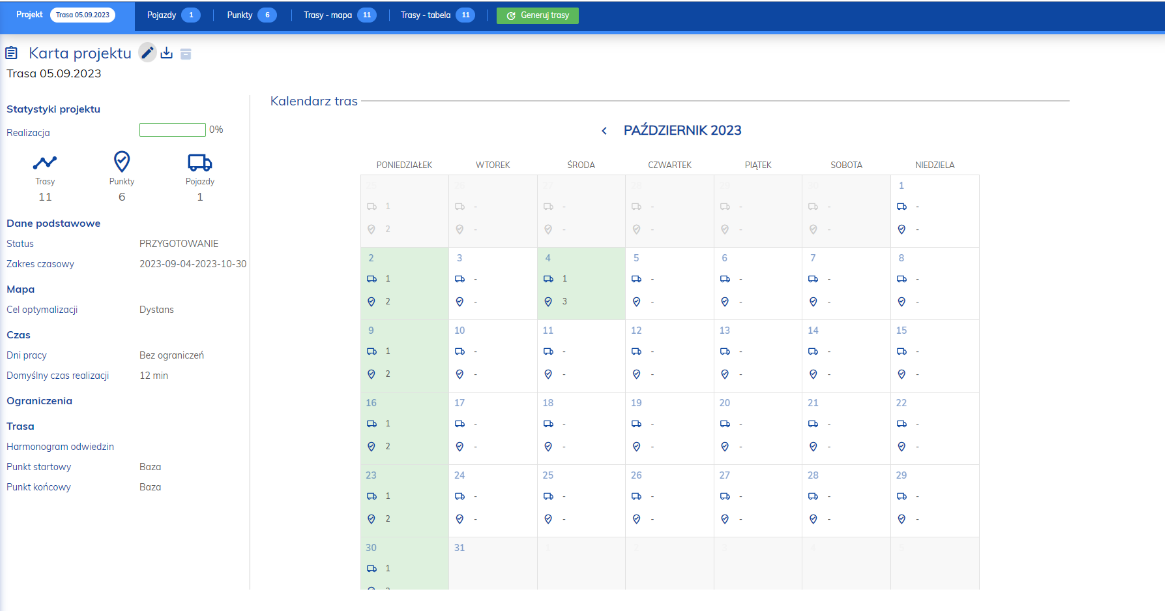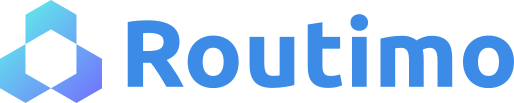Jak możemy Ci pomóc? Zapytaj lub wprowadź wyszukiwane hasło
Harmonogramy
Jeżeli w swojej pracy masz klientów, których odwiedzasz cyklicznie tj. codziennie, raz w tygodniu/raz w miesiącu itp. to z pomocą przychodzi harmonogram Routimo, który w prosty sposób pozwoli na ustawianie indywidualnego harmonogramu odwiedzin.Aby stworzyć harmonogram wizyt w danym projekcie musisz wejść w edycję karty projektu a następnie ustawienia trasy. Następnie przy [Harmonogram odwiedzin] zaznacz [TAK] a następnie [Edytuj harmonogram].
Określając harmonogram możesz wpisać nazwę, za pomocą rozwijanej listy określić jaki czas ma obejmować dany harmonogram (Dzień, Tydzień, Miesiąc, Projekt). Możesz także określić jak często w danym okresie ma odbywać się wizyta w punkcie a z listy wybrać dostępne dni tygodnia w jakich mają się odbywać się wizyty. Dodatkowo w ramach pierwszej wizyty możesz określić minimalną oraz maksymalną liczę dni dla pierwszej wizyty (czyli określić okres czasu, w którym zostanie zaplanowana pierwsza wizyta w harmonogramie). Dzięki podaniu minimalnego i maksymalnego odstępu od ostatniej wizyty system będzie mógł wyznaczyć kolejną wizytę w odpowiednim terminie. Parametr nowy okres określa, czy w drugim i kolejnych okresach harmonogramu, pierwsza wizyta w nowym okresie powinna być planowana uwzględniając okres dla pierwszej wizyty czy odstęp od ostatniej wizyty.
Jeżeli chcesz aby wybrani Klienci byli odwiedzani w [Pierwszy poniedziałek w miesiącu] a kolejni [Raz w miesiącu] i żeby ta sytuacja powtarzała się w każdy poniedziałek a kolejni [Raz w miesiącu] tylko w środę to ustawienia harmonogramu powinny wyglądać tak:
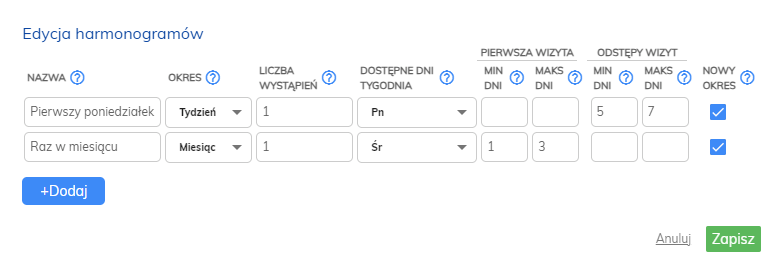
Oby skorzystać z ustalonych harmonogramów w projekcie musisz przejść do zakładki Punkty a następnie w kolumnie harmonogramy przypisać dany harmonogram do punktu poprzez wybranie go z listy dostępnych i wygenerować trasę.
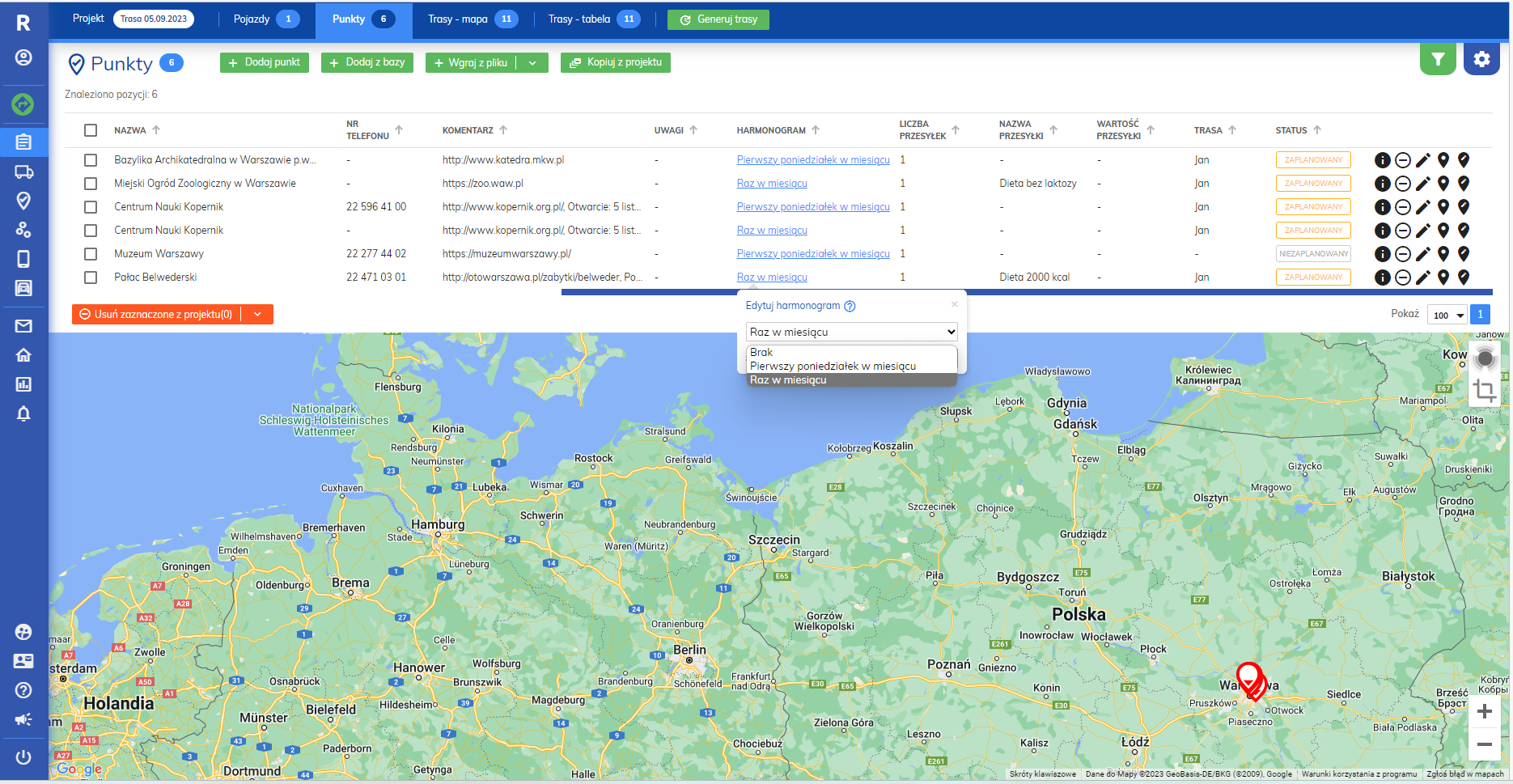
Ustawione harmonogramy po wygenerowaniu trasy będą widoczne na kalendarzu tras w karcie projektu.